¿Cómo inicio sesión en la utilidad basada en web (página de administración) del router inalámbrico TP-Link?
La página de administración basada en web de los routers TP-Link es un servidor web interno incorporado que no requiere acceso a Internet. Sin embargo, requiere que su dispositivo esté conectado al router TP-Link. Esta conexión puede ser cableada o inalámbrica, por lo que puede iniciar sesión en la página de administración desde la computadora de escritorio, teléfono, tableta, iPad, etc.
Nota: Una versión desactualizada de su navegador web puede causar problemas de compatibilidad con la interfaz basada en web (página de administración) de su dispositivo, como no poder iniciar sesión en la interfaz, mostrar funciones incompletas, etc.
Paso 1
Elija su tipo de conexión (por cable o inalámbrica)
Paso 1.1: si es inalámbrico, conéctese a su red inalámbrica TP-Link. Busque la red inalámbrica (denominada TP-LINK_xxxxxx de forma predeterminada que está impresa en la etiqueta del router) de la lista de WiFi en su dispositivo y conéctela con la contraseña inalámbrica (la contraseña predeterminada también está impresa en la etiqueta del router).
¿Cómo conectarse a redes inalámbricas en varios sistemas operativos?

Paso 1.2: Si es conectando con cable, conecte su cable Ethernet a uno de los puertos LAN en la parte posterior de su router TP-Link.

Paso 2
Abra un navegador web (Safari, Google Chrome o Internet Explorer). En la parte superior de la ventana en la barra de direcciones, escriba http://tplinkwifi.net.
Nota:
La dirección de acceso predeterminada difiere según el modelo. Encuéntrelo en la etiqueta inferior del producto.

Paso 3
Escriba el nombre de usuario y la contraseña en la página de inicio de sesión. El nombre de usuario y contraseña predeterminados para dispositivos TP-Link es admin. Ingrese su propio nombre de usuario y contraseña en lugar de administrador si ya lo cambió.
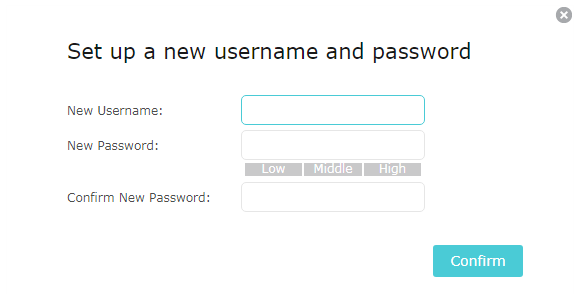
Nota:
Todas las letras para nombre de usuario y contraseña serán minúsculas.
Si olvidó su nombre de usuario o contraseña para iniciar sesión, busque el botón / agujero de reinicio y reinícielo a la configuración predeterminada de fábrica.
Una vez que inicie sesión en la Utilidad basada en web (Página de administración), puede cambiar la configuración de su router, como crear una nueva contraseña inalámbrica, etc.
Consulte: ¿Qué debo hacer si no puedo iniciar sesión en la interfaz web de mi dispositivo TP-Link?
Para conocer más detalles de cada función y configuración, vaya al Centro de descargas para descargar el manual de su producto.
¿Es útil esta pregunta frecuente?
Sus comentarios nos ayudan a mejorar este sitio.


